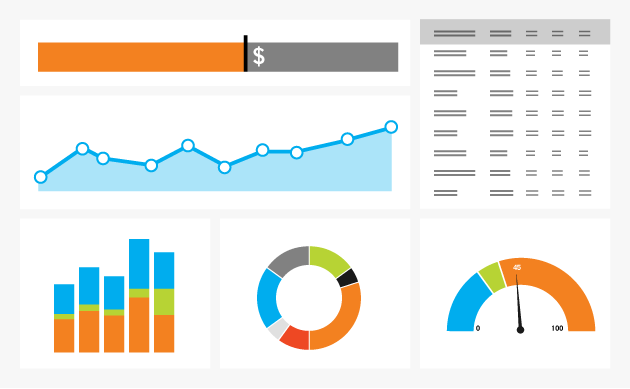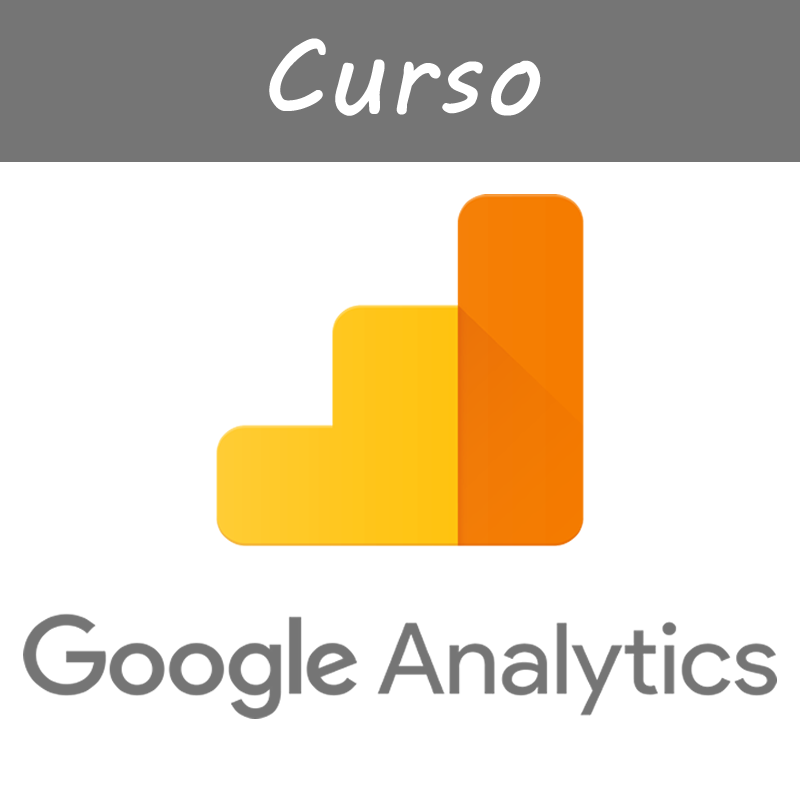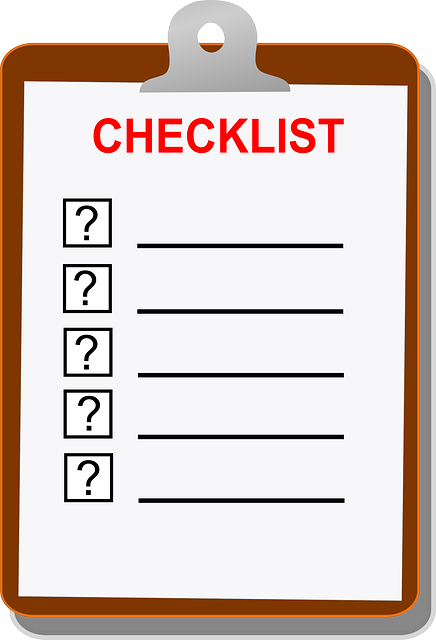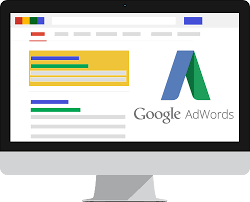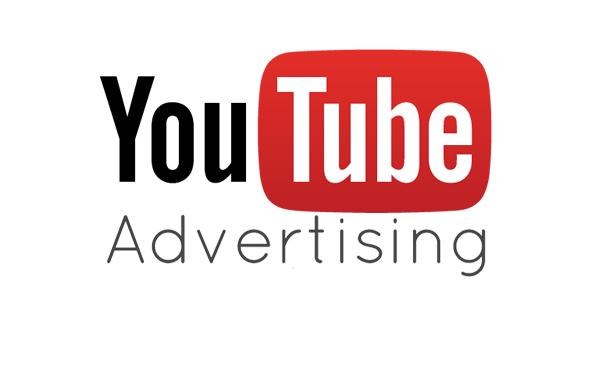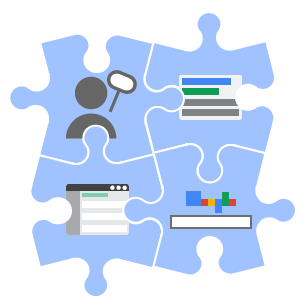A Black Friday é uma tremenda oportunidade para o seu negócio de comércio eletrônico ganhar dinheiro.
A execução de uma venda bem sucedida da Black Friday pode causar muito estresse para muitos donos de lojas, pois preparam seus negócios para um enorme fluxo de tráfego e vendas.
Esta lista de verificação de 26 pontos para o Black Friday garante que sua loja esteja na melhor posição possível para não apenas ter sucesso e ganhar muito dinheiro durante a temporada, mas também minimizar o estresse e as dores de cabeça nesta temporada traz muitos empresários. Esta lista também irá ajudá-lo a cobrir todas as suas bases e dar-lhe idéias sobre a preparação e execução da sua venda de férias este ano.
Examine, implemente e roube as ideias que funcionam para você e avalie. Vamos entrar nisso:
Comece agora
1. Os clientes estão procurando informações e pesquisas anteriores do que você poderia esperar.
Prepare suas vendas de férias o mais cedo possível e comece a informar seus clientes e visitantes sobre seus próximos meses de venda com antecedência.
De acordo com a pesquisa da NFR, todos os anos, 40% dos clientes começam a pesquisar e fazer suas compras de feriados já em outubro . Não só você precisa começar a preparar o início, mas também precisa garantir que os clientes que procuram ideias de presentes e informações sobre produtos específicos o encontrem.
Planejamento
2. Planeje e organize suas vendas.
Olhe para todos os seus produtos e planeje suas vendas antecipadamente em vez de colocar uma venda em último minuto.
Uma idéia é criar um “mapa de vendas planejado” no Excel, dando-lhe um resumo simples de todas as suas próximas vendas.
Escolha os produtos que deseja executar uma venda de férias e agende suas datas de início e preços de venda. Desta forma, quando a venda de Black Friday rola, você pode se referir aos seus planos em vez de mexer no último minuto.
3. Criar planos de contingência.
Você tem os backups adequados no lugar, caso algum dê errado? O que acontece se o seu site for derrubafo? Ou a empresa de navegação com quem trabalha fica muito ocupada? Você pode acordar o seu desenvolvedor às 4h para uma solução rápida em seu site?
Não estou a tentar preocupar-te nem a provocar medos. Estou tentando garantir que você esteja preparado. Pense nos cenários dos piores casos para o seu negócio e venha com planos de backup. Espero pelo melhor, planeje o pior.
4. Teste ou assegure que seu site possa lidar com um aumento no tráfego.
Às vezes, muitos pedidos simultâneos para o seu site podem prejudicá-lo e potencialmente travar seu site. Isso geralmente leva uma enorme quantidade de tráfego para ocorrer, mas ainda é uma boa idéia garantir que seu host possa lidar com um aumento no tráfego.
Você pode testar a capacidade de carga do servidor da sua loja com ferramentas como o LoadImpact.com ou o Blitz.io .
5. Certifique-se de que sua loja pode lidar com a demanda aumentada.
Se você confiar em um fornecedor para o seu inventário, ou o seu produto é criado ou fabricado por você ou sua equipe, considere o aumento da demanda que você experimentará durante a temporada de férias. Trabalhe com seus fornecedores e assegure-se de estar preparado para lidar com suas vendas projetadas para a temporada de férias. Uma das piores coisas que podem acontecer durante uma venda é vender mais rápido do que você queria e não atender a demanda de seus clientes.
Criativo
6. Crie banners e imagens de heróis para anunciar vendas de férias.
Que melhor maneira de promover suas vendas de Black Friday do que com gráficos e imagens visíveis? Se você está planejando usar banners para promover suas vendas de férias ou alterar a imagem de cabeçalho/herói em sua página inicial para o Black Friday, você não precisa ser um designer gráfico para fazer as coisas. Se você não tiver as costeletas de design gráfico, você poderia usar um modelo do CreativeMarket ou contratar um designer freelancer para criar seus gráficos.
7. Planeje anúncios e cópia do anúncio.
Eu sempre gosto de planejar os anúncios e a cópia do anúncio que estou prestes a concorrer a uma venda ou promoção antes do tempo, para que eu possa colocar mais idéias na colocação de cópias e anúncios.
Antecipação
8. Construa suspense e toque em torno de sua próxima venda.
É fácil simplesmente anunciar uma venda no Black Friday, mas construir suspense e zumbido podem realmente ajudar a tornar um sucesso maior.

via Twitter
Avise os seus clientes com e-mails sobre o que está por vir, coloque espreitadelas nas próximas vendas nas mídias sociais e comece a despertar a curiosidade de seus clientes. Quanto mais cedo você começar a fazer isso, mais impulso você terá durante a sexta-feira sexta-feira, segunda-feira, quando você finalmente anunciar a venda aos seus clientes.
Otimização
9. Considere a criação de e-mails de carrinho abandonados.
De acordo com Barilliance, a taxa média de abandono do carrinho na Sexta-feira Negra em 2014 foi de 65% . Claro, você quer tentar e manter esse número tão baixo quanto possível.
Uma das formas mais fáceis e eficazes de fazer isso é configurando e- mails de carrinho abandonados incríveis. Desta forma, quando um cliente adiciona um produto ao carrinho, mas deixa sua loja, você pode usar um email convincente para trazê-los de volta para completar sua compra.
10. Pense primeiro em dispositivos móveis.
No ano passado, a IBM afirmou que o tráfego móvel superou o tráfego de desktop no Ação de Graças pela primeira vez. Além disso, de acordo com a Custora, o último Black Friday viu mais de 26% das encomendas através de um dispositivo móvel .
Claramente, devemos esperar que essa tendência continue e possivelmente aumente. O que isso significa para você como dono da loja é que o primeiro celular pensando é muito importante.
Qual a experiência do usuário da sua loja em celular? É fácil e intuitivo fazer compras na sua loja? O seu site móvel é receptivo?
11. Teste seu site e receba feedback.
E se você pudesse entrar na cabeça de um cliente potencial e ouvir seus pensamentos enquanto navegam pela sua loja pela primeira vez? Poderia haver coisas que você não está vendo ou as áreas da sua loja, você poderia estar otimizando, e um novo par de olhos pode ajudá-lo a resolver essas torções.
Há muitas maneiras de conseguir que alguém percorra sua loja e lhe dê um feedback, mas uma das minhas ferramentas favoritas é UserTesting . UserTesting permite que você assista a um usuário aleatório percorrer seu site e ouvir seus comentários. Você também pode usar Peek UserTesting para obter um vídeo gratuito de 5 minutos de uma pessoa aleatória usando seu site.
Ouça atentamente os comentários que você recebe na sua loja, mas também não seja muito rápido para fazer alterações. Implementar mudanças em seu site quando mais de uma pessoa se queixa sobre o mesmo.
12. Coloque os pixels de rastreamento.
Se você usa publicidade paga, como anúncios do Facebook ou Google Adwords, você deve colocar os pixels de redirecionamento em seu site para que você possa remarcar o tráfego de venda de férias. Veja como encontrar e gerar código de pixel de rastreamento para o seu site com anúncios do Facebook e Google AdWords.
Você precisará colocar os fragmentos de código de pixel nas tags de cada página.
13. Retargar o tráfego antigo e os clientes.
Se você já configurou um pixel de redefinição na sua loja, agora é a hora de usá-lo. Quando você reencaminhar os visitantes anteriores, você alcançará pessoas que podem ter esquecido sobre sua loja e não teriam verificado sua venda de outra forma.
Você também pode retarget clientes que fizeram uma compra na sua loja anteriormente. De acordo com a Clarity.fm, é 50% mais fácil de vender para clientes existentes do que para novos clientes. O que isso significa é que as pessoas que você já vendeu no passado serão muito mais receptivas às suas vendas Black Friday.
14. Comece a lançar blogs e guias de presentes.
Às vezes, pode demorar semanas de ida e volta com um site antes de chegar a qualquer tipo de acordo de parceria. Isso não quer dizer que o último segundo patrocinadores ou parcerias não são possíveis, mas é sempre melhor entrar em contato com blogs e sites de brindes antes do Black Friday.
Encontre sites falando sobre promoções Black Friday ou execute guias de presentes em seu nicho e entre em contato com eles para exibir seu site e vendas planejadas.
15. Inicie suas campanhas de marketing por e-mail.
De acordo com a Custora, o marketing por e-mail levou mais de 27% das vendas de férias do ano passado para varejistas online. Este ano, o marketing por e-mail provavelmente desempenhará um papel ainda maior no sucesso das vendas de ferias da maioria das lojas. Todo empresário deve ter campanhas incríveis de marketing por e-mail que levem clientes de volta ao seu site durante a sua venda de férias.

Comece a planejar, criar e agendar os e-mails que você enviará durante as vendas de Black Friday Aqui estão algumas idéias para campanhas de e-mail que você pode montar:
- Anunciando venda Black Friday
- Último lembrete antes da venda terminar
- Venda exclusiva para assinantes de e-mail
- Teaser/antecipação de e-mail, sneak-peek do que as vendas estão por vir
Vendas
16. Considere ter pelo menos uma venda de venda de porta.
Uma estratégia que muitos varejistas usam é executar uma venda de “mandíbula” em um item popular para atrair clientes para sua loja. Uma vez que os clientes vêm para a porta, eles provavelmente pegarão alguns outros itens no caminho para o check-out.

Qual venda de mandíbulas levará as pessoas ao seu site? Se você está enviando um e-mail para seus assinantes, considere se concentrar em promover um produto de venda que você sente é o mais atraente, ao invés de promover todas as suas vendas Black Friday ao mesmo tempo.
17. Recompense os clientes fiéis.
Black Friday é um momento oportuno para construir relacionamentos com seus clientes anteriores e fazê-los voltar .
Envie e-mails para (e remarketing) seus clientes anteriores com as melhores ofertas. Dê aos fãs e aos clientes existentes a oportunidade de acessar uma venda mais cedo ou dê-lhes vendas exclusivas apenas por serem assinantes em sua lista de e-mail. Isso também permite que você encaminhe inscrições de e-mail oferecendo vendas exclusivas para as quais elas não terão acesso.
18. Construa escassez sempre que possível.
Com o Black Friday, muitos compradores frenéticos procuram os melhores negócios do último segundo. Como muitos esperam escassez durante Black Friday, não seja tímido sobre trabalhar alguma escassez em sua loja . Considere incluir temporizadores de contagem regressiva até o término das vendas e usar o idioma em seu site, como “tempo limitado” ou “quantidade limitada”.
Serviço ao cliente
19. Integre o bate-papo ao vivo.
É importante ser fácil e facilmente acessível pelos clientes (e potenciais clientes) durante o Black Friday. A última coisa que você quer é que alguém deixe seu site porque não conseguiu obter uma resposta com rapidez suficiente.
20. Certifique-se de ter respostas rápidas.
Os feriados são potencialmente quando você receberá a maioria das perguntas dos clientes. Parte de proporcionar uma fantástica experiência de atendimento ao cliente é ter um tempo de resposta rápido. A outra parte é ser cortês e respeitoso, mesmo para clientes incômodos e impacientes.
Uma coisa que você pode fazer é ter algumas respostas enlatadas preparadas no Gmail para economizar algum tempo. Além disso, atualize seu conhecimento sobre as práticas de serviço ao cliente e compartilhe-o com sua equipe de atendimento ao cliente. Seja memorável este ano e os clientes se lembrarão de voltar no próximo ano.
21. Ofereça retornos fáceis e sem complicações.
As férias não são apenas estressantes para os empresários, eles também são um momento agitado para os compradores. Seja o varejista on-line que se preocupa e vá além do serviço de seus clientes. Faça a sua experiência de compra um agradável e dê-lhes a paz de espírito sabendo que os retornos são sem complicações. Além disso, ele pode simplesmente obter aqueles on-the-fence sobre a compra de seu produto para puxar o gatilho, uma vez que você está mostrando confiança em seu produto e removendo o risco do cliente.
Acompanhar tudo
22. Configure o Google Analytics.
O Google Analytics é uma poderosa e gratuita ferramenta de rastreamento de tráfego que todo empresário de comércio eletrônico deve usar. Se você não está configurado com o Google Analytics em sua loja, ou simplesmente deseja garantir que você o esteja usando corretamente, confira o guia do iniciante no Google Analytics.
23. Configure mapas de calor ou serviços avançados de rastreamento de usuários / tráfego.
Onde os visitantes estão clicando? Como os clientes lêem suas páginas de produtos? Enquanto o Google Analytics é poderoso e bom o suficiente para a maioria das empresas, você pode querer ter uma configuração adicional de ferramentas de rastreamento de usuário para reunir dados mais detalhados durante o Black Friday.

24. Mantenha um olho na competição.
Manter-se atento à concorrência pode ajudá-lo a manter-se à frente e reunir idéias para suas próprias negociações Black Friday. A maneira mais fácil de espionar os concorrentes é simplesmente assinar sua lista de e-mail. Estude os tipos de e-mails que enviam e a frequência com que os enviam.
Além disso, mantenha as abas nos competidores nas mídias sociais e use os Alertas do Google para ver quais sites estão falando sobre eles. Por fim, o VisualPing é uma ótima maneira de monitorar sites concorrentes para mudanças. Quando seus concorrentes fazem uma mudança significativa em seu site, você será o primeiro a saber.
Pós Black Friday
25. Transforme esses compradores sazonais e únicos em clientes durante todo o ano.
Por que seu relacionamento com parceiros de negócios precisa terminar após os feriados? Tome medidas para manter e nutrir seu relacionamento com novos clientes que você adquiriu durante a Sexta-feira Negra Sexta-feira.
Mantenha seus clientes envolvidos no ano inteiro, mantendo-se ativos nas mídias sociais e enviando emails regulares para seus assinantes. Se aqueles compradores temporários e únicos não se inscreveram em sua lista de e-mails ou seguissem suas contas de redes sociais, então a retrogação poderá ser sua próxima melhor opção.
Como você configurou esses pixels de redirecionamento, esses compradores únicos podem acabar sendo um grupo de clientes que você pode anunciar durante todo o ano. Traga-os de volta ao seu site e continue expondo-os à sua marca!
26. Reflita sobre o que funcionou eo que não aconteceu.
A temporada de férias também é um ótimo momento para o seu negócio aprender com seus erros, falhas e sucessos. As lições que você aprende valem mais do que qualquer quantidade de receita que você faz durante esse período. É por isso que é importante rastrear tudo e refletir sobre o que funcionou e o que não aconteceu.
Sempre que tento algo novo com o meu negócio, documento isso, tirando screenshots e anotações que posso rever mais tarde. Isso lhe dará uma referência para as férias do próximo ano, permitindo que você veja o que realmente está funcionando para o seu negócio para que você possa fazer mais disso.
Aqui está a uma Sexta-feira sexta-feira bem sucedida sexta-feira
Preparar, planejar e começar mais cedo do que mais tarde, são todas as chaves para uma venda bem sucedida no black Friday. Esta lista de verificação deve cobrir a maior parte do que você precisa saber para os próximos eventos de venda deste ano. Espero que tenha colocado você em uma posição melhor para ter sucesso nesta temporada de férias.
Se esta é a sua primeira Black Friday para o seu negócio, trate-a como uma experiência de aprendizagem. Fique com fome e seja ambicioso, mas não defina expectativas irrealistas para o seu negócio. Aproveite o passeio.